 水泥土挡墙使用手册Word格式.docx
水泥土挡墙使用手册Word格式.docx
- 文档编号:21182354
- 上传时间:2023-01-28
- 格式:DOCX
- 页数:28
- 大小:306.94KB
水泥土挡墙使用手册Word格式.docx
《水泥土挡墙使用手册Word格式.docx》由会员分享,可在线阅读,更多相关《水泥土挡墙使用手册Word格式.docx(28页珍藏版)》请在冰豆网上搜索。
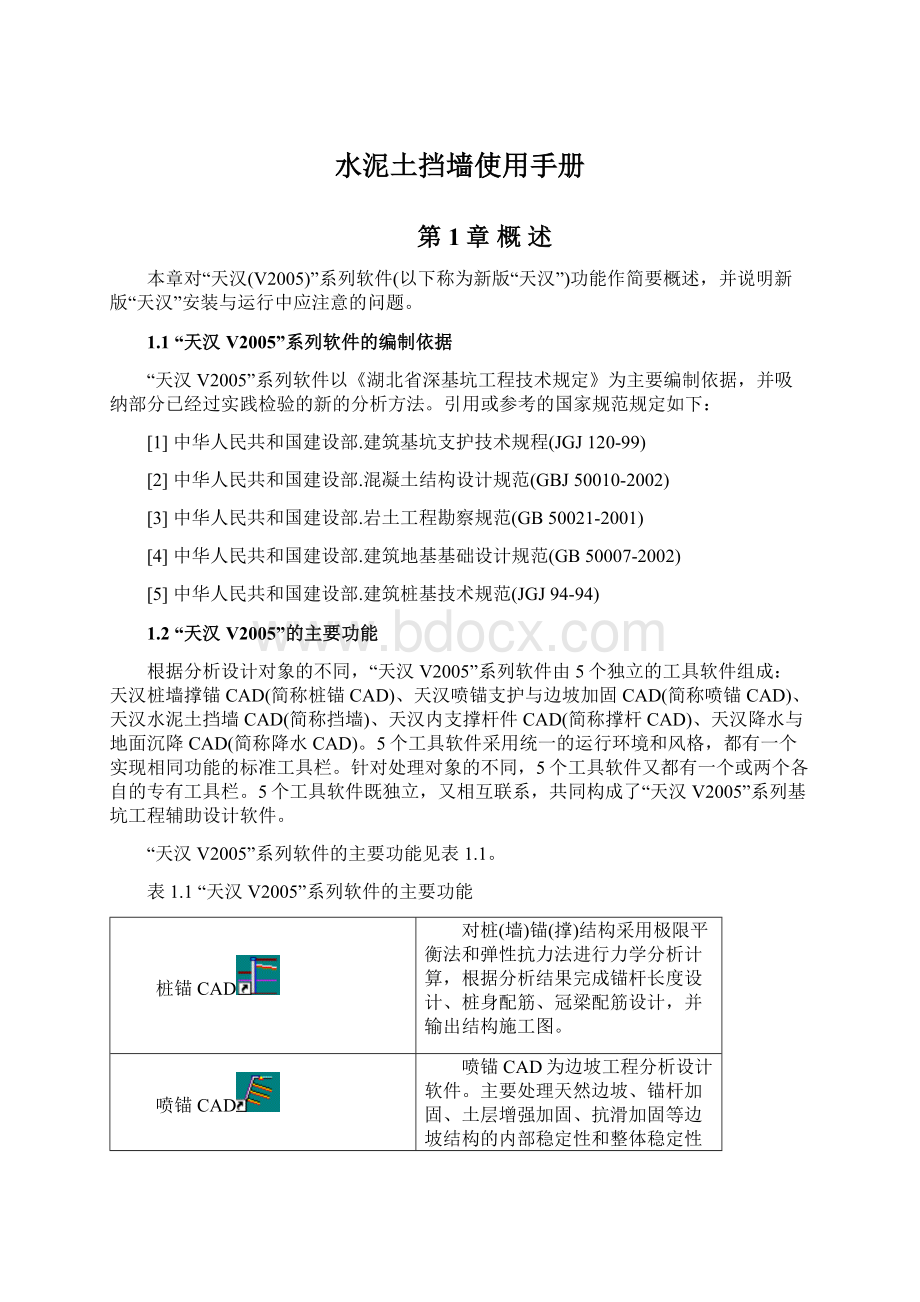
其运行系统为Windows系统。
软件运行所需硬件配置及支持设备见表1.2。
表1.2软件运行所需硬件配置及支持设备
计算机硬件配置
最低配置
能运行Window9X的计算机
说明:
USB软件狗用于保护软件版权,由课题组随软件发售。
USB软件狗
建议配置
CPU:
PIII、主频500以上
内存:
128MB
显卡与显示器:
支持1024*768像素
鼠标:
4D滚轮鼠标
支持设备
打印输出
Window所支持的打印设备,包括常规激光打印机、喷墨打印机、绘图仪等
信息输出
AutoCAD、CorelDraw等支持DXF文件的软件
1.4“天汉V2005”软件的安装与运行
“天汉V2005”系列软件为绿色软件,其运行不需要系统注册表支持。
由于采用了软件狗保护“天汉V2005”的版权,用户必须安装软件狗的驱动程序后,“天汉V2005”才能运行。
运行“天汉V2005”的安装程序Setup.exe,用户可以根据安装提示完成系统的安装。
“天汉V2005”运行过程中,USB软件狗必须插在计算机USB端口。
5个程序可以同时运行,但同一程序不能运行两个实例。
“天汉V2005”程序采用了动态抗共享技术,不能通过网络共享器实现多用户对同一软件狗的共享使用。
第2章“天汉V2005”的用户环境
熟悉“天汉V2005”的用户环境,是用户高效完成基坑工程设计工作的前提。
作为应用于基坑工程领域的专业软件,“天汉V2005”吸取了Window、AutoCAD等通用流行软件的界面优点,并结合基坑工程和用户的实际,作了许多快捷处理。
熟悉并撑握这些快捷命令及操作,可以大大提高设计效率。
这也是本软件长于其它基坑设计软件的主要优点之一。
“天汉V2005”5个工具软件采用统一的界面风格。
在使用上有很多相同点。
本章,通过介绍“天汉V2005”的用户环境,重点介绍5个工具软件相同、相似之处。
各软件所处理的具体工程问题、理论模型及分析设计功能则在以后各章中分别介绍。
2.1认识“天汉V2005”
图2.1为桩锚CAD的用户界面。
图2.1天汉桩锚CAD的用户界面
与标准Window程序一样,“天汉V2005”系列软件用户界面包括菜单、工具栏、状态栏、工作区视图等区域。
为方便用户以并行的方式编辑数据,“天汉V2005”还有一个无模式属性页。
用户可以以任意的顺序操作视图中的图形对象和操作属性页中的信息指标。
这种并行操作数据方式,适符人思维习惯,可以简化信息的输入编辑工作,提高设计效率。
1、工具栏
除撑杆CAD包括3个工具栏外,其它4个工具软件都包含2个工具栏,即标准工具栏和专用工具栏。
工具栏上的按钮都与菜单相链接,通过按钮触发的命令,也可以通过菜单选项来触发。
工具栏采用大按钮,配有图标和文字说明,并支持屏幕提示,用户见而知其义。
工具栏按钮的主要功能分区见表2.1。
表2.1“天汉V2005”系列软件工具栏主要功能分区
标准工具栏
项目文件管理、信息共享管理、视图缩放管理
专用工具栏
结构对象的添加、删除等编辑功能、计算分析功能、视图模式切换管理
项目文件管理、信息共享管理、视图缩放管理、结构对象删除、格式刷功能(由于界面布局的需要)
结构对象的添加等编辑功能、计算分析功能、视图模式切换管理
项目文件管理、信息共享管理、视图缩放管理、辅助线管理
专用工具栏1
专用工具栏2
组合框设置结构对象属性
结构对象的添加、删除等编辑功能、计算分析功能、计算结果叠加显示管理
2、无模式属性页对话框
无模式属性页对话框为用户提供了通过控件编辑信息的方式。
各工具软件的属性页对话框功能说明见表2.2。
表2.2“天汉V2005”系列软件无模式属性页对话框的主要功能
主要功能
说明
可完成对所有信息的编辑工作
除横向非均质地质模型在每个钻孔处的各土层厚度不能通过属性页编辑外,其它信息都可编辑输入。
钻孔处的土层层厚由鼠标或键盘综合定位输入。
可以完成水泥土指示、桩排的排列布置、挡墙设计参数、土层、荷载信息等所有信息的输入。
可以完成单元材料信息的编辑管理,以及浏览单元荷载信息。
其它结构信息基本都在视图中完成输入。
除基坑多边形和分析范围矩形外,共它信息均可通过属性页完成。
基坑多边形和分析范围矩形由鼠标拖拉完成。
3、工作区视图
视图工作区是软件最重要的组成部分。
结构信息通过视图工作区实现可视化。
结构信息的输入与编辑也可通过视图工作区交互实现。
计算结果与设计信息也是通过视图工作区表达。
表2.3“天汉V2005”系列软件视图工作区分区
输入视图
通过鼠标拖拉及模式编辑对话框,可以完成所有信息的编辑。
结果视图
分析计算结果的显示。
包括简图、文本信息、极平结果、弹抗结果、桩锚立面图、桩大样图6种模式
包括简图、文本信息、锚杆长度分析结果、整体稳定性分析结果、指定滑弧稳定性分析结果、抗隆起应力分布、抗隆起极限平衡、喷锚支护结构剖面图8种模式
有一个视图工作区
(1)通过鼠标拖拉及模式编辑对话框,可以完成土层、荷载、墙深等参数的输入。
其它如桩排排列、水泥土指标需通过属性页编辑。
(2)视图分为输入信息、常规验算结果、整体稳定性验算结果、抗隆起应力分布、抗降起极限平衡5种模式。
(1)通过鼠标拖拉及模式编辑对话框,可以完成所有信息的编辑。
(2)视图分为输入信息、单元轴力图、单元剪力图、单元弯矩图、节点位移图5种模式。
(2)视图只有一种显示模式,但显示图形可以组合叠加(天汉其它软件的结果视图为切换)。
(3)可叠加显法的图层包括:
基本输入信息层、场区分析格网层、场区钻孔控制三角网层(均质模型无格网)、降水后水头标高等值线层、水位降幅等值线层、地面沉降等值线层。
其中除水位标高与水位降幅等值线层不能同时叠加显示外,其它图层均可任意叠加显示。
(4)视图中至少有一个图层被显示。
2.2“天汉V2005”图数互驱的操作模式
“天汉V2005”图数互驱的操作模式即是指通过无模式属性页的控件改变信息后图形立即作相应变化;
同时通过鼠标拖动结构对象后,属性页的控件也立即显示变化后的信息。
采用图数互驱操作方式的显著优点在于其结合了两种输入方式的长处,为用户提供了一个并行方式编辑信息的环境。
通过对话框编辑数据与其它Window标准程序一样。
只是在“天汉V2005”中,控件数据变化的,立即生效,用户可以直观看到编辑的效果。
通过鼠标拖拉对象则更为直观。
如可将锚杆从一个深度拖到另一深度。
拖动完成后,对话框控件中的数值也相应改变。
1、命令模式
与AutoCAD一样,“天汉V2005”是以交互操作为主要手段完成信息的编辑,特别是在撑杆CAD和降水CAD中,主要信息都需要通过交互操作来完成输入。
对不同对象的交互编辑过程需要用命令模式及其子模式来进行分流。
(1)通过按钮或菜单直接进入命令模式称为系统根级命令模式。
如添加土层、复制对象等。
(2)在某根级命令模式中,可能还包含一级子命令模式。
如复制对象(根级命令模式)中还包含有复制土层、复制荷载、复制锚杆等子模式。
(3)在子模式和没有子模式的根级模式中,往往还分几个编辑状态。
如桩锚CAD的添加锚杆模式中,分为2个编辑状态:
初始状态1为确定锚杆的设置深度;
第2状态为确定锚杆的倾角,并弹出对话框让用户输入其它参数。
2、系统默认命令模式
为加速用户对结构信息的编辑工作,系统将结构对象编辑频率较高的编辑工作设置为结构对象的默认编辑状态。
系统默认命令模式即是指无其它命令状态时运行的模式,从其它命令模式中退出,也是回到系统默认命令模式。
(1)在默认命令模式中,系统根据鼠标选中结构的子信息不同,可能会分流到不同的模式,从而实现以最为快捷的方式完成多种常规信息的编辑。
如默认命令模式状态下,鼠标碰到锚杆的施工深度结构标志,点击后将只调整锚杆的施工深度;
碰到锚杆长度线中点到末端点部位,点击后将进入调整锚杆设置角度模式;
碰到锚杆其它部分,点击后将进入改变锚杆设置深度模式。
(2)如果用户不需要支持默认命令模式操作,可以关闭该模式。
(3)默认命令模式的不同分流,一般通过光标、尺寸标注、文本及结构对象的子结构进行提示。
3、交互流程
一个完整的交互流程一般包括如下过程:
(1)通过按钮或菜单选项,进入某根级命令状态。
如进入添加锚杆的模式。
(2)通过鼠标移动,在命令模式的移动状态,提示相应信息。
如添加锚杆模式中,鼠标移动时即提示相应的深度。
(3)通过鼠标左键按下,完成信息的输入,并进入下一编辑状态。
如添加锚杆模式中,鼠标点击后,即进入确定锚杆倾角状态。
(4)移动鼠标过程中,即提示本状态用户需关心的信息。
如锚杆的倾角。
(5)再次击鼠标,完成有关信息输入,再进入下一编辑状态。
如果本次操作已完成所有交互操作,则回到根级命令模式的初始状态。
用户可以重复相应操作。
如添加另一排锚杆。
4、交互流程的终止
在交互过程,用户可能对本次操作不满意,需要终止当前操作。
(1)通过鼠标右键终止操作。
a、如果是在命令模式的初始状态下,鼠标右键为弹出快捷菜单。
通过快捷菜单,可以实现对视图的缩放管理及某些命令状态的切换。
b、如果在非初始状态下,鼠标右键为终止当前操作,回到初始状态。
(2)通过键盘“Space”和“Enter”键终止操作。
a、如果是在命令模式的初始状态下,“Space”和“Enter”键为退出根级命令模式,回到系统默认模式。
b、如果在非初始状态下,“Space”和“Enter”键为终止当前操作,回到初始状态。
(3)通过“ESC”键终止。
在透明命令模式下,“ESC”键为退出透明命令模式,回到原来模式。
在任何编辑命令状态下,“ESC”键都将终止当前操作,回到系统默认状态。
5、操作提示
操作提示是图数互驱操作模式中重要信息,用红色显示。
用户以此了解当前操作的状态;
下一步需进行的工作;
以及操作确认后的效果。
其对用户具有十分重要的指导意义。
(1)操作提示内容包括光标提示、结构提示、尺寸标注提示、文本提示等。
(2)光标提示指在某种模式下,光标将显示成特定状态。
如复制对象时,显示复制光标;
格式刷对象属性时,显示格式刷光标;
需要精确定位时,显示成十字叉光标。
(3)结构提示用于提示选中结构对象及操作确认后的效果。
如复制模式中,选定对象前,鼠标移动碰到的对象都会变为红色。
选中对象后,鼠标移动时,选中对象会随鼠标移动而移动,表示确认后,将会复制提示对象的位置。
(4)尺寸标注提示用于提示用户关心的信息。
如改变锚杆设置深度时,提示原始设置深度或确认后的深度,用户以此来控制输入信息的准确性。
(5)文本提示用于提示角度、坐标等用户关心信息。
第3章水泥土挡墙CAD的使用
水泥土挡墙CAD(简称挡墙CAD)软件是天汉基坑工程系列辅助设计软件之一,是专门为设计水泥土重力式挡墙而开发的。
其主要功能是对水泥土重力式挡墙结构进行抗滑移、抗倾覆、基底承载力与桩身强度验算以及对挡墙结构进行整体稳定性和抗隆起分析。
5.1天汉水泥土挡墙CAD的主要功能与理论模型
天汉水泥土挡墙CAD的主要功能与理论模型如下表。
表3.1天汉水泥土挡墙CAD的主要功能与理论模型
天汉水泥土挡墙CAD
(1)对水泥土重力式挡墙结构进行常规分析验算。
挡墙可以十分方便地布置成为实腹式或格构式结构,并附有基底暗撑。
分析验算内容包括:
a、抗滑移验算
b、抗倾覆验算
c、基底承载力验算
d、墙身最危截面强度验算
(2)采用圆弧滑动法计算边坡的整体稳定性。
(3)基底土层抗隆起验算同喷锚CAD。
理论模型
(1)地质模型采用横向均质地质模型,土压力计算模式按总应力法计算。
(2)超载分为半无限均布荷载和局布荷载,只作用在墙后。
(3)当暗撑底与墙体底的深度不同时,抗滑移和抗倾覆灭都取最大深度进行验算。
墙身最危截面强度验算采用实腹或格构粉喷桩的实际面积,并沿深度搜索计算墙身应力最大截面。
(4)整体稳定性分析采用喷锚CAD相同的圆弧滑动法。
天汉水泥土挡墙CAD中涉及7大类信息,见表3.2。
表3.2水泥土挡墙结构信息分类表
信息大类
主要参数
工程信息
工程名称、计算剖面、安全等级、重要性系数。
土层信息
(1)每一土层的各项参数,共10项。
(2)计算剖面1层或多层土层信息。
荷载信息
(1)每项荷载的各项参数,共6项。
(2)计算剖面0项或多项坡顶荷载。
滑弧控制信息
搜索滑弧的起始深度、滑弧数、滑弧间距
水泥土强度指标
水泥土的抗压强度、抗剪强度、抗拉强度等
挡墙的控制参数
桩径、桩距、排距、单元格桩数、墙体长度、暗撑长度、基底摩擦系数和基底承载力
桩排的排列信息
(1)每个桩排在单元格内的布桩数、下排桩是否与之交错排列。
(2)挡墙结构中1到多排桩体。
5.2天汉水泥土挡墙CAD的用户界面
1、总体界面
天汉水泥土挡墙CAD是典型的Win32软件,有统一、友好的界面风格。
其总体界面如图3.1所示。
图3.1天汉水泥土挡墙CAD总体界面
与所有win32软件一样,水泥土挡墙CAD操作界面包含:
标题栏、菜单栏、工具条、工作区和状态提示栏。
工作区采用单个视图,根据不同的显示模式显示不同的对象。
2、菜单
水泥土挡墙CAD的菜单栏包括:
文件、显示、缩放、添加、编辑、分析、分析结果、窗口和帮助等主菜单项。
如图5.2所示。
图3.2水泥土挡墙CAD的菜单
(1)“文件”菜单项主要负责文件新建、打开、保存、资源导入、DXF输出等工作。
(2)“显示”菜单项管理属性页、各种工具条和可视化编辑功能的开启与关闭。
(3)“缩放”菜单项管理各个视图图形按要求进行缩放。
这些选项(除“前一视图”菜单项外)都可以在鼠标的右键弹出菜单中找到。
(4)“添加”菜单项的功能是负责向基本信息视图中添加荷载、土层和锚杆等可复合的数据
(5)“编辑”菜单项的子菜单选项的操作对象都是本软件的特定信息对象,它可以对信息对象进行复制、特性匹配、顺序的前移后移、调出属性对话框和删除等操作。
(6)“分析”菜单项包括了本软件所有的计算功能,包括粉喷桩极限平衡分析、整体稳定性分析和抗隆起分析。
(7)“分析结果”菜单项用于控制在右视图显示计算后的各种结果信息。
(8)“窗口”菜单项则是在软件打开多个文档的时候用于控制各个文档窗口的显示方式。
(9)“帮组”菜单项用于显示软件信息,并提供本软件使用上的帮助。
3、工具条
水泥土挡墙CAD工具条中的所有工具按钮都可以在菜单中找到相应的选项。
它包括两部分:
标准工具条和特有工具条,如图3.3所示。
图3.3水泥土挡墙CAD的工具条
(1)文件操作按钮
负责文档的新建、打开与保存。
(2)打印按钮
负责显示信息的打印预览和打印。
(3)导入与输出按钮
负责信息导入和显示信息的DXF输出。
(4)编辑按钮
用于对结构信息交互编辑。
其基本操作方式是进入命令模式后,首先选择对象,然后根据选中对象的不同,进入相应的子编辑模式。
(5)缩放按钮
负责显示视图的缩放控制。
(6)属性页显隐按钮
用于控制属性页的显示或隐藏。
(7)鼠标拖拉控制按钮
用于控制在默认状态下是否支持鼠标直接拖拉操作。
(8)添加按钮
用于添加土层和荷载等结构。
(9)分析按钮
用于实现对粉喷桩结构的计算分析。
(10)结果视图控制按钮
用于控制结果视图的显示对象。
(11)帮助按钮
用于显示软件信息,并提供本软件使用上的帮助。
4、状态栏
本程序的状态栏对于软件初学者来说有重要的指导意义。
它分为坐标提示区、键盘输入信息提示区、命令状态与操作目标提示区。
坐标提示区用于追踪提示鼠标位置对应的用户坐标。
键盘输入信息提示区用于提示直接通过键盘输入命令、字符信息,这在编辑过程中,便于输入坐标和结构特征参数值,灵活利用,可以提高设计效率。
命令状态与操作目标提示区用于提示用户当前操作的状态,以及下一步要进行的工作。
对于初学者,可以此为基础快速入门。
状态栏见图5.4。
图3.4水泥土挡墙CAD的状态栏
5、属性页
水泥土挡墙CAD的属性页是参数输入的重要界面,所有参数都能通过属性页进行编辑。
本软件采用无模式属性页,用户在操作属性页的同时,还可以操作视图。
属性页的显示与隐藏状态是可以控制的。
当输入视图处理激活状态时,可以通过工具按钮或菜单控制其显示与隐藏。
当输入视图失活时,即便是属性页为显示状态,也会被自动隐藏,以简化屏幕。
而当输入视图重新激活时,属性页根据设置状态自动显隐。
无模式属性页共有6页,见图3.5。
图3.5水泥土挡墙CAD无模式属性页
6、信息编辑视图模式
在该视图模式下,工作区总是显示粉喷桩结构“基本输入信息图”,因此又称为输入视图模式。
信息编辑视图模式的主要功能是实现水泥土挡墙结构信息的高度可视化和通过可视的方式编辑信息。
如通过鼠标拖拉,直接修改结构的位置,或通过鼠标直接选择对象等操作,都是在输入视图中完成的。
输入视图显示的对象除结构本身的信息外,还有提示信息。
提示信息是用户操作用过程中所关心的信息,属临时信息,用于提示当前的命令状态、操作结果等,对用户的操作有直接的指导作用。
信息编辑视图模式如图3.6。
图3.6信息编辑视图
7、计算结果视图模式
在计算结果视图模式下。
工作区只用作显示设计结构信息和计算结果,不支持交互编辑。
计算结果视图又分为4种显示模式。
不同模式可由工具按钮或菜单进行切换。
(1)极限平衡验算结果图
极限平衡验算结果视图模式在信息编辑视图模式的基础上显示粉喷桩结构极限平衡法验算结果的文本信息,但是不显示信息编辑视图模式中的粉喷桩平面图及其概化单元图。
极限平衡验算结果视图模式如图5.7。
图3.7极限平衡验算结果图
(2)整体稳定性分析结果图
在水泥土挡墙CAD中,采用圆弧滑动法对粉喷桩结构进行整体稳定性分析,即自动搜索通过所有必经点的最危险滑弧,计算整体滑动抗力分项系数,判断是否满足规范要求。
整体稳定性分析结果图是在在信息编辑视图模式的基础上显示挡墙整体稳定性分析结果,包括通过所有必经点的最危滑弧和这些滑弧对应的滑动面上的整体滑动抗力分析系数,但是不显示信息编辑视图模式中的粉喷桩平面图及其概化单元图。
符合规范要求的滑弧用蓝虚线绘制,对应的整体滑动抗力分项系数也有蓝色绘制,否则,绘制成红色。
整体稳定性分析结果图如图3.8。
图3.8整体稳定性分析结果图
(6)挡墙抗隆起分析应力图
基坑抗隆起分析应力图,如图3.9。
a、主要用于表示整个基坑范围里抗隆起应力安全系数的分布。
b、图形上部为文本区,表示图名、工程名称和分析剖面等信息。
c、图形右上部显示隆起最危险点和图例信息,比如,“最小Kr=0.95,相对于坡脚(X=-1.6,Y=-1.2)”表示相对于坡脚往左1.6米,往下1.2米处是最危隆起区,其安全系数仅为0.95。
图例说明用不同的颜色表示不同范围的安全系数分布区域,比如,蓝色表示Kr>
=1.0的区域,红色表示1.0>
Kr>
0.75等。
d、图形中部为整个基坑的安全系数分布图,用图例规定的颜色绘制。
图3.9基坑抗隆起分析应力图
(7)基坑抗隆起极限平衡分析结果
基坑抗隆起极限平衡分析结果,如图5.10。
a、主要用于表示某一深度处基坑抗隆起极限平衡分析结果。
c、图形右上部为文本区,表示该深度处土层C和φ值以及极限平衡分析结果,包括Pu值的最小值、最大值和平均值,平均载荷值,失衡力和平均安全系数等。
d、图形中部为图形区,红色图形表示验算面以上的荷载值,蓝色为土体滑动线网,青色表示使验算深度发生极限破坏时的滑动力
图3.10基坑抗隆起极限平衡分析结果
5.3水泥土挡墙结构的参数含义及编辑方式
水泥土挡墙CAD软件支持多种方式的信息输入。
所有的信息输入与编辑都可以在一个统一的属性表中完成,它是信息输入与编辑的常规渠道。
另外,还可以通过
- 配套讲稿:
如PPT文件的首页显示word图标,表示该PPT已包含配套word讲稿。双击word图标可打开word文档。
- 特殊限制:
部分文档作品中含有的国旗、国徽等图片,仅作为作品整体效果示例展示,禁止商用。设计者仅对作品中独创性部分享有著作权。
- 关 键 词:
- 水泥 挡墙 使用手册
 冰豆网所有资源均是用户自行上传分享,仅供网友学习交流,未经上传用户书面授权,请勿作他用。
冰豆网所有资源均是用户自行上传分享,仅供网友学习交流,未经上传用户书面授权,请勿作他用。


 铝散热器项目年度预算报告.docx
铝散热器项目年度预算报告.docx
